Access 2010 offre de nombreuses options et fonctionnalitéspour accélérer la recherche, afin que les utilisateurs puissent facilement trouver les données requises à partir des jeux de données. Index est l’une des fonctionnalités permettant aux administrateurs de bases de données de rechercher les données requises. La fonction Index est utile dans les situations où vous triez souvent une recherche dans une table et recherchez les résultats de la recherche instantanément.
Mise en œuvre du concept classique d'indexation,Access 2010 enregistre l'emplacement des données afin de pouvoir les récupérer facilement en cas de besoin. La facilité de travail consiste à enregistrer l'emplacement des données et à extraire les résultats des index. Si vos tables sont correctement indexées, la recherche de l'enregistrement spécifique dans l'ensemble de tables sélectionné prend moins de temps. Lorsque vous créez une table, Access 2010 crée automatiquement un index pour vous permettre de rechercher les éléments de la table. Vous devez parfois créer des index personnalisés pour rechercher le type de données requis dans les enregistrements. Il fournit un moyen simple de créer des index pour vos ensembles de données. Dans cet article, nous expliquerons comment créer et gérer des index.
Lancez Access 2010, créez une table ou ouvrez une table existante pour appliquer l'indexation. Par exemple, nous avons inclus un tableau dans Access 2010, comme indiqué dans la figure.
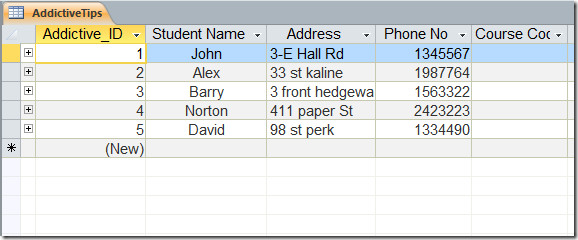
Pour commencer l'indexation, nous allons passer en mode Création. Cliquez avec le bouton droit de la souris sur le tableau, cliquez sur Mode Création ou recherchez un petit bouton en bas à droite de l'écran, comme indiqué dans la capture d'écran ci-dessous.
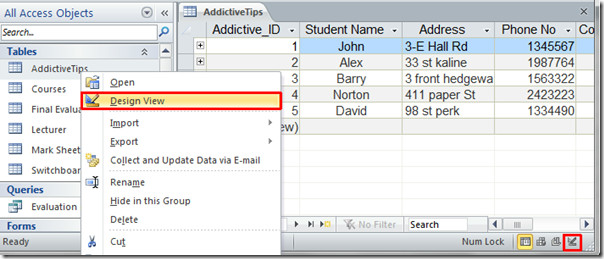
Vous pouvez maintenant voir les types de données des champs respectifs et appliquer différentes règles et contraintes.
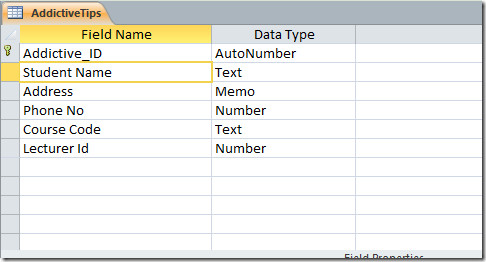
Basculer vers Conception onglet, et cliquez Les index bouton.
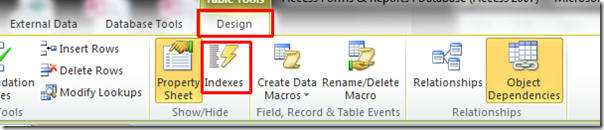
Vous atteindrez Les index dialogue, sous Nom de domaine colonne ajouter des champs pour lesquels vous voulez ajouter des index, nous ajoutons trois champs de Conseils Addictive table; Code du cours, identifiant du conférencier, et Addictive_ID comme indiqué dans la capture d'écran ci-dessous.
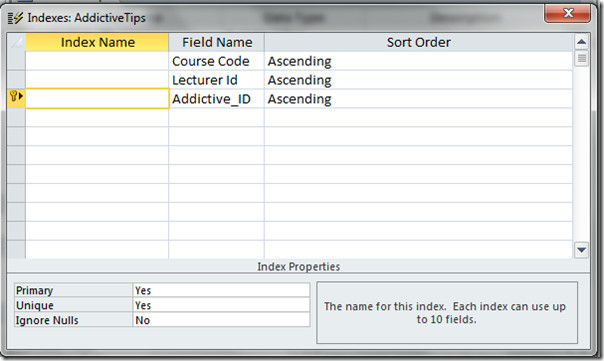
Maintenant, spécifiez le nom approprié de l'index, correspondant à la Nom de domaine.
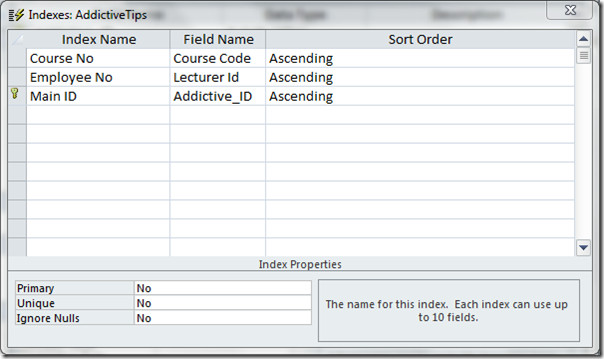
Pour modifier les propriétés de l'index, sélectionnez nom d'index et sous Propriétés d'index changer les propriétés désirées. Dans Propriétés d'index, il y a trois étiquettes de lignes; Primaire, Unique, et ignorer les null. Choisissez très méticuleusement les options des propriétés correspondantes pour éviter tout conflit entre les champs.
Ici nous spécifions Identifiant du conférencier propriétés d'indexation, nous choisirons Non pour la clé primaire, Oui pour Unique ,et Non pour Ignorer les nullités, ces options imposent Identifiant du conférencier Les entrées du champ sont uniques et non vides. Après avoir ajouté chaque nom d’index, fermez la fenêtre.

Nous avons ajouté des index pour accélérer la recherche. Vous pouvez également ajouter des index pour d'autres champs et tables en suivant la procédure ci-dessus.













commentaires